< この記事をシェア >
iPhoneのフロントカメラでセルフィーなどを撮影した時に写真の左右の反転を無効化する方法です。
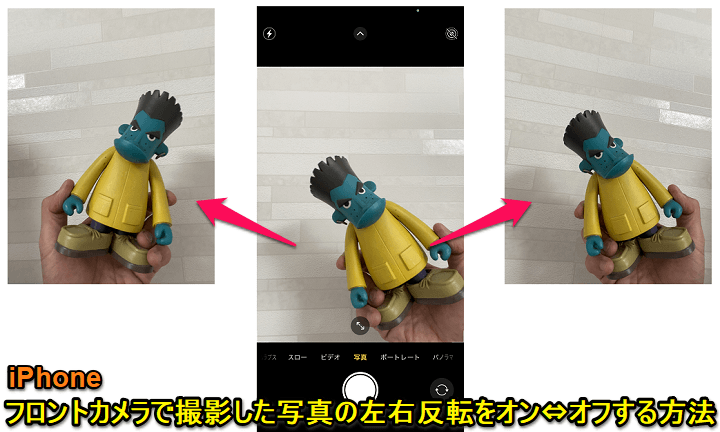
iPhoneのディスプレイ側のフロントカメラでセルフィーなどを撮影する場合、初期設定だと撮影した写真の左右が反転された状態で保存されます。
昔からこの仕様なので特に違和感がない気もしますが、iOS 14からはこのフロントカメラでの撮影時の左右反転を無効化することができるようになっています。
好みもあると思いますが、反転あり/なしどちらも選択できるようになりました。
この記事では、iPhoneのフロントカメラで撮影した写真の左右反転を無効化する設定方法を紹介します。
【iPhone】フロントカメラで撮影した写真の左右反転をオン⇔オフする方法
初期設定だと左右が反転した写真が保存される
左右反転の設定がオフの場合
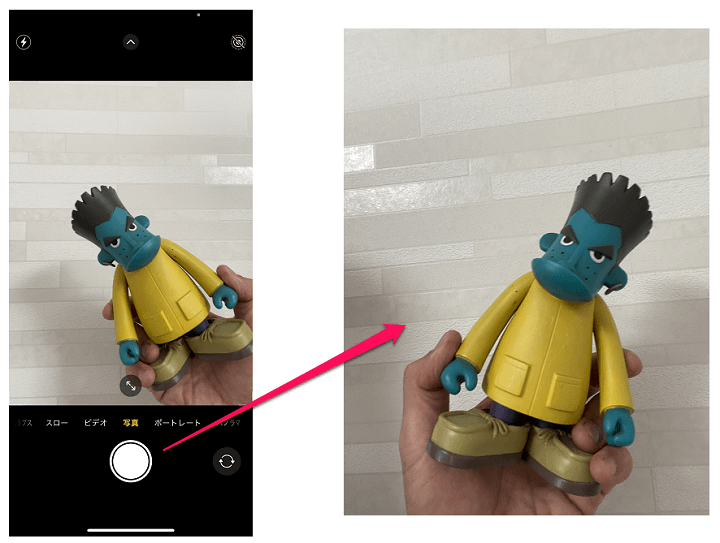
左右反転の設定がオフの場合は、↑のようにフロントカメラで撮影後、保存された写真は左右が反転しています。
従来のiPhoneの設定およびiOS 14にアップデートした後の初期設定はこの設定になっています。
左右反転の設定がオンの場合
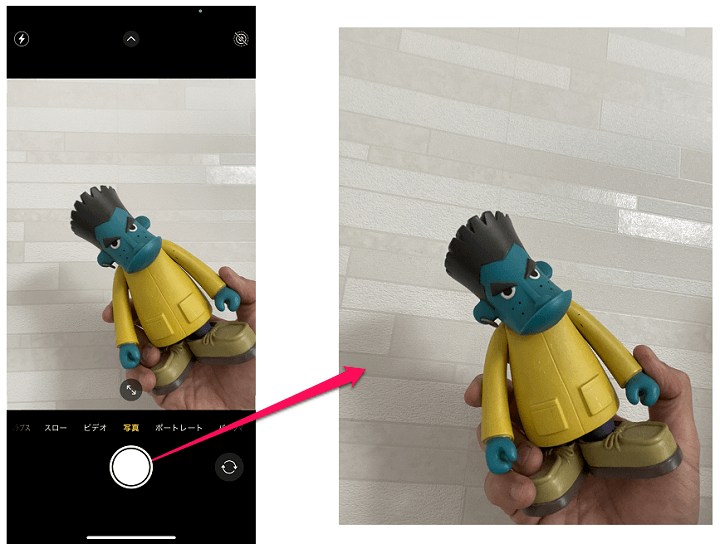
左右反転の設定がオンの場合は、↑のようにフロントカメラで撮影したそのままの写真が保存されます。
フロントカメラで写真撮影時の左右反転をオン⇔オフする手順
iOS 14以降にアップデートした対象機種で変更できる
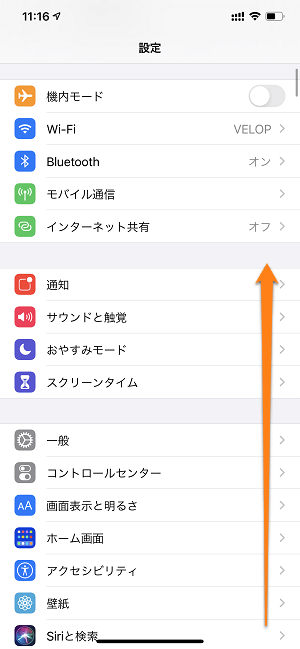
iPhoneの設定を開きます。
画面を下にスクロールします。
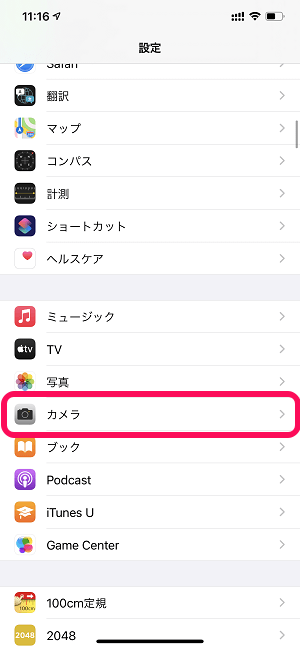
「カメラ」をタップします。
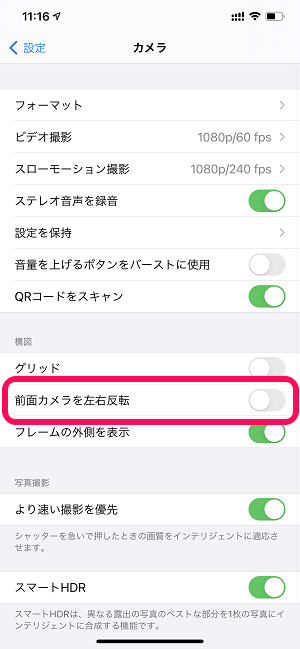
カメラの設定が開きます。
構図項目の部分にある「前面カメラを左右反転」の設定を確認します。
←のように「オフ」が初期設定となっており、この状態で写真撮影を行うと保存された写真の左右が反転されます。
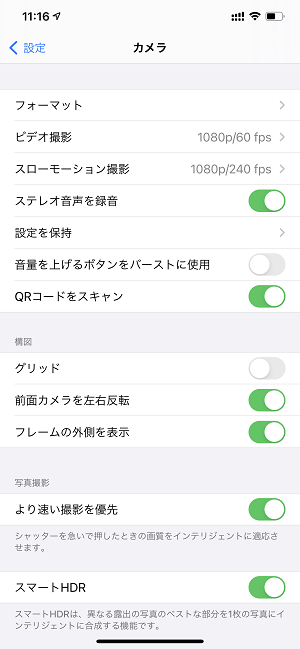
←のように「オン」にしている場合は、保存される写真の左右は反転されません。
iPhoneのフロントカメラに写っているものがそのまま保存されるということになります。
昔からiPhoneのフロントカメラで撮影した写真は反転していたので、反転しない場合は逆に違和感も感じます。
好みがあると思うので、対応しているiPhoneを持っている人はどちらも試してみて好きな方を選択しておけばいいと思います。
< この記事をシェア >
\\どうかフォローをお願いします…//
この【iPhone】フロントカメラで撮影した写真の左右反転をオン⇔オフする方法の最終更新日は2020年10月12日です。
記事の内容に変化やご指摘がありましたら問い合わせフォームまたはusedoorのTwitterまたはusedoorのFacebookページよりご連絡ください。



























